Formação
Certificação
Microsoft 365 Certified: Endpoint Administrator Associate - Certifications
使用現代化管理、共同管理方法和 Microsoft Intune 整合的基本元素,規劃並執行端點部署策略。
Este browser já não é suportado.
Atualize para o Microsoft Edge para tirar partido das mais recentes funcionalidades, atualizações de segurança e de suporte técnico.
Use uma política de termos e condições do Intune para apresentar isenções de responsabilidade relevantes para requisitos legais ou de conformidade aos usuários do dispositivo. Uma política de termos e condições exige que os usuários direcionados aceitem seus termos no Portal da Empresa antes de poderem registrar dispositivos ou acessar recursos protegidos.
Este artigo descreve como começar a usar os termos e condições no Intune.
Conclua estas etapas para criar uma política de termos e condições do Intune.
Aceda a Administração de inquilinos.
Expanda Experiências de utilizador final e, em seguida, selecione Termos e condições.
Escolha Criar.
Na página Noções Básicas, insira as seguintes informações:
Selecione Próximo.
Na página Termos, insira as seguintes informações:
Título: O nome da exibição dos seus termos. Os usuários veem o título no aplicativo Portal da Empresa.
Termos e condições: Os termos e condições que os usuários veem e devem aceitar ou rejeitar.
Resumo dos termos: introduza uma breve explicação de alto nível do que o utilizador está a concordar. Este texto está visível para os usuários do dispositivo.
Mensagem de exemplo: Ao registrar seu dispositivo, você concorda com os termos de uso estabelecidos pela Contoso. Leia os termos cuidadosamente antes de continuar.
Selecione Próximo.
Selecione Selecionar etiquetas de âmbito e, em seguida, selecione uma etiqueta de âmbito na lista para adicioná-la aos termos e condições ou selecione a etiqueta de âmbito predefinida. Em seguida, selecione Avançar.
Na página Atribuições, escolha a quem você deseja atribuir os termos. Suas opções:
Selecione Próximo.
Examine o resumo dos seus novos termos e condições e, em seguida, selecione Criar.
Os usuários direcionados podem ver os termos e condições no aplicativo Portal da Empresa do Intune. A imagem a seguir mostra a aparência do título e do resumo dos termos no aplicativo. O Intune formata o título com fonte em negrito para destacá-lo, com o resumo dos termos posicionado diretamente abaixo dele.
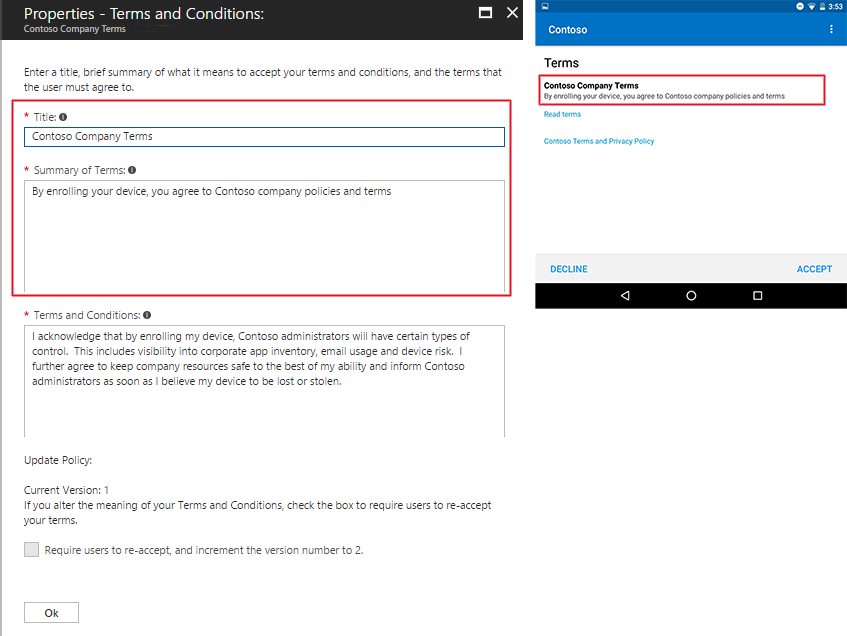
Os usuários do dispositivo tocam em Ler termos para expandir os termos e condições para exibição completa. A imagem a seguir mostra a aparência dos termos e condições quando expandidos.
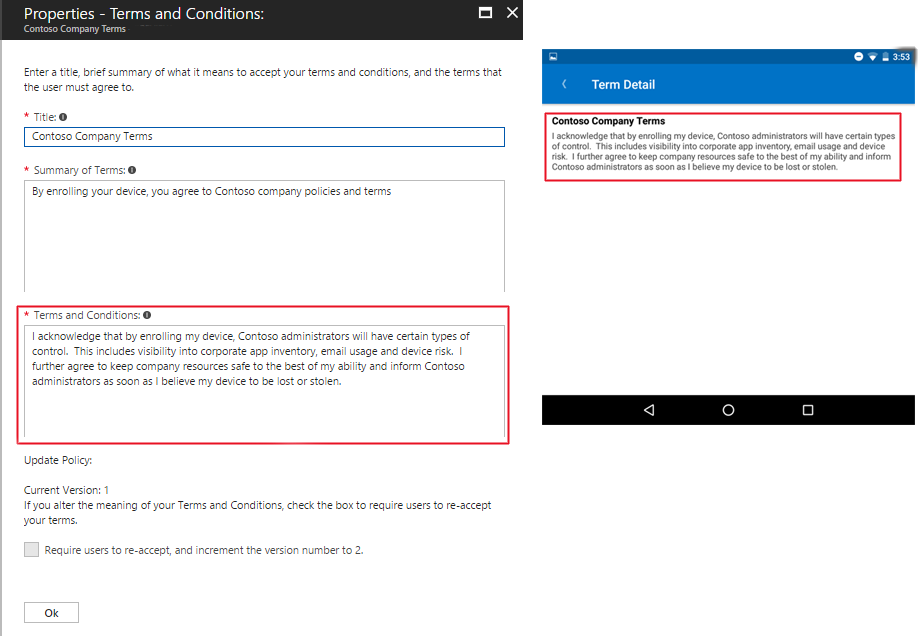
Um relatório de aceitação fornece os detalhes do acordo de um indivíduo com seus termos e condições. O Intune relata os seguintes detalhes:
Para exibir e exportar os relatórios de aceitação:
Nota
Os dados do relatório são atualizados a cada 24 horas e podem levar até 12 horas para serem gerados. Por isso, os dados no relatório podem ter uma latência de até 36 horas.
Você pode criar várias políticas usando o texto localizado e, em seguida, direcionar cada política para os grupos de usuários apropriados.
O Microsoft Intune fornece uma configuração de controle de versão para que você possa acompanhar as versões e notificar os usuários sobre as alterações em seus termos. Como melhor prática recomendada, sempre que fizer uma alteração significativa nos seus termos e condições, você deve:
Gorjeta
Não altere o número da versão para alterações como correções de erros de digitação e formatação.
Para editar os termos e condições:
Os usuários só precisam aceitar os termos e condições atualizados uma vez. Isso significa que um usuário associado a vários dispositivos registrados não precisará aceitar os termos e condições de cada dispositivo.
Pode utilizar a funcionalidade Microsoft Entra termos de utilização para configurar requisitos de conformidade mais rigorosos. As funcionalidades incluem:
Esses termos são mostrados aos usuários quando eles entram em aplicativos e recursos direcionados. Se configurar Microsoft Entra termos de utilização e Intune termos e condições, os utilizadores terão de aceitar ambos. Para uma comparação de ambas as soluções, consulte Escolhendo a solução de Termos correta para sua organização.
Formação
Certificação
Microsoft 365 Certified: Endpoint Administrator Associate - Certifications
使用現代化管理、共同管理方法和 Microsoft Intune 整合的基本元素,規劃並執行端點部署策略。